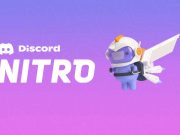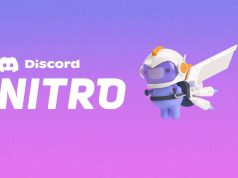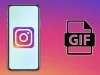Google’ın Chromecast kullanıcıların diğer cihazlardan TV‘lerine kolayca medya akışı yapmasına olanak tanır. Tek gereken bir HD televizyon ve internet bağlantısıdır.
Oldukça akıllı bir cihaz, ancak sorunları ve aksaklıkları da yok değil. Örneğin kullanıcılar, videonun mükemmel bir şekilde oynatılmasına rağmen sesin kesilmesi veya basitçe oynatılmaması ile ilgili sorunlar bildirdiler. Neyse ki, düzeltilmesi genellikle kolaydır.
İçerik konuları
Google Chromecast ‘in Ses Sorunları Giderme
Dışarı çıkıp yeni bir cihaz satın almadan önce Chromecast ses ve ses sorunlarını gidermenin yollarınını burada bulabilirsiniz.
1.TV’nizin veya diğer cihazınızın ayarlarını kontrol edin
Yayın yaptığınız cihazdaki hoparlörlerin etkin olarak ayarlandığından ve sesinizin açık olduğundan emin olmanız önemlidir.
Bazı modern TV’ler, harici hoparlörleri veya ses sistemlerini kullanmak için dahili hoparlörlerini devre dışı bırakır. Doğru ayarların açık olup olmadığını kontrol edin. Bunu nasıl bulacağınızdan emin değilseniz veya olağan yöntem işe yaramazsa;
TV’nizi varsayılan veya fabrika ayarlarına sıfırlayabilirsiniz. Bu, dahili hoparlörleri geri yükleyecektir.
Chromecast‘inizin düzgün çalışıp çalışmadığını kontrol edin.
Herhangi bir donanım sorununu ortadan kaldırmak için Chromecast‘inizin hem TV’nize hem de duvarınızdaki elektrik prizine doğru şekilde takılıp takılmadığını her zaman kontrol etmelisiniz.
Chromecast‘inizi TV‘nizdeki farklı bir duvar prizine veya HDMI jakına takarak bunu daha fazla test edebilirsiniz. Ayrıca, sorunu çözüp çözmediğini görmek için mikro USB kablosunun HDMI kablosunu değiştirmeyi ve takmayı deneyebilirsiniz.
Google Home uygulamasını kullanarak Chromecast cihazınızı yeniden başlatın
Chromecast‘inizi yeniden başlatmak sesle ilgili veya başka türlü sorunları çözebilir ve yalnızca birkaç saniye sürer. İşte nasıl yapılacağı.
1. Cihazınızda Google Home uygulamasını başlatın.
2. Ana ekranınızda sorun yaşadığınız Chromecast cihazını seçin.
3. Ayarlar seçeneğini açmak için ekranınızın sağ üst köşesindeki dişliye dokunun
4. Ekstra ayarlarınızı açmak için üç noktalı “Diğer” simgesini seçin.
5. “Yeniden Başlat“ı seçin.
6. Chromecast cihazınızın yeniden başlatılmasını bekleyin ve ses sorunlarınızın çözüldüğünü onaylayın.
Seçtiğiniz medyayı yeniden başlatın

Bazen Chromecast ses sorunları, oynatmak istediğiniz medyayı durdurup yeniden başlatarak çözülebilecek rastgele bir sorundur. Söz konusu Chromecast cihazının bağlantısını kesmeyi ve ardından dinlediğiniz videoyu veya müziği yeniden başlatmadan önce yeniden bağlamayı deneyin.
Ses gecikmelerini düzeltmek için Google Home uygulamasının ses ayarlarını kullanın
Bazen ses sisteminiz daha gelişmiş olduğu için ses sorunları ortaya çıkar. Google Home uygulamasında, hoparlör seti gibi bir grup cihaza yayın yaparken sesinizi senkronize etmenize yardımcı olacak bir araç bulunur.
Sorunu ve Chromecast sesinizi düzeltmek için Google Home uygulamasının ana ekranından kullandığınız Chromecast cihazını seçin, ayarlarınıza erişmek için dişli simgesine dokunun ve ardından “Grup gecikme düzeltmesi“ni seçin.
Buradan, Google, hoparlör veya cihaz “grubunuza” müzik yayınlamanızı, gecikmeyi duyduğunuz cihazın yanında durmanızı ve kaydırıcıyı kullanarak ses senkronize edilene kadar sola veya sağa hareket ettirmenizi önerir.Google, Chromecast veya Chromecast Audio cihazlarınızdaki sorunları teşhis etmek ve düzeltmek için etkileşimli, adım adım bir araç sunar.
Soru sorabileceğiniz ve diğer kullanıcılardan yanıt alabileceğiniz bir toplulukları olsa da, karşılaşabileceğiniz en yaygın sorunlar için ipuçları ve düzeltmeler alabilirsiniz.
Her şey başarısız olursa, Google müşteri desteğiyle iletişime geçebilirsiniz.